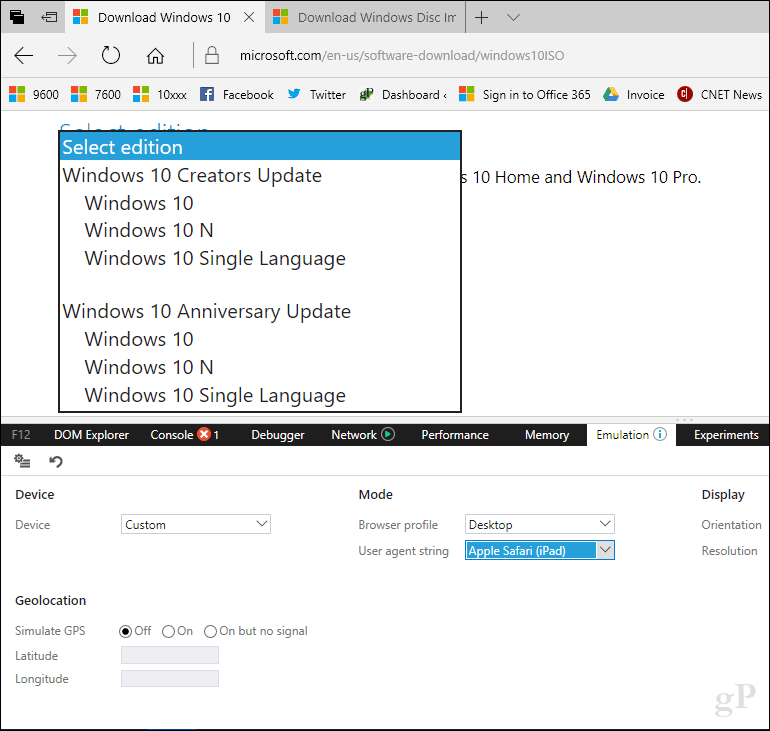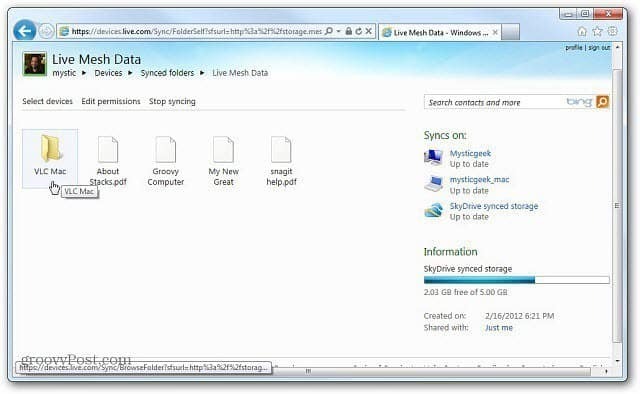Kako spremeniti niz uporabniškega agenta v Microsoft Edge, Chrome, Firefox, Opera, Internet Explorer ali Safari
Opera Linux Chrome Microsoftov Rob Firefox Mac Os Safari / / March 19, 2020
Nazadnje posodobljeno dne

Ta namig vam omogoča ogled spletnih strani, kot da uporabljate drug spletni brskalnik ali celo drugo napravo.
Ko naložite spletno stran, kot je groovyPost.com, se izvede seznam pregledov za določitev platforme (macOS, Windows, Linux), spletni brskalnik (Microsoft Edge, Chrome ali Safari za iOS) in tip sistema (x86 PC, Galaxy Tab, iPhone / iPad). To pomaga spletnim razvijalcem, da optimizirajo svoje spletne strani za različne naprave. Verjetno boste opazili razliko, ko naše spletno mesto v Microsoft Edge naložite v računalnik z operacijskim sistemom Windows 10 v primerjavi s Chromom na pametni telefon Android.
Nekateri elementi spletne strani, ki bi jih našli v namiznem brskalniku, niso vedno v mobilni različici; ali gre za lažjo navigacijo; ali zagotoviti, da se stran pravilno naloži na napravi. To se zgodi s funkcijo spletnih brskalnikov, imenovanih niz uporabniškega agenta. Spletni razvijalci to funkcijo uporabljajo v svojih spletnih brskalnikih, da testirajo, kako bodo videti njihova spletna mesta in delujejo na različnih platformah, ne da bi dejansko imeli lastnik te naprave. To je lahko koristno tudi za končne uporabnike, ki bodo morda morali dostopati do spletnega mesta, ki ga njihov spletni brskalnik ne podpira. V tem članku vam pokažemo, kako.
Kako spremeniti niz brskalnikov uporabniškega agenta v sistemih Windows 10, macOS ali Linux
Microsoft Edge in Internet Explorer
V orodju Edge lahko dostopate do orodij za razvijalce. Najhitreje pritisnete F12 na tipkovnici. Drug način je iz menija Več dejanj (…)> F12 Orodja za razvijalce.
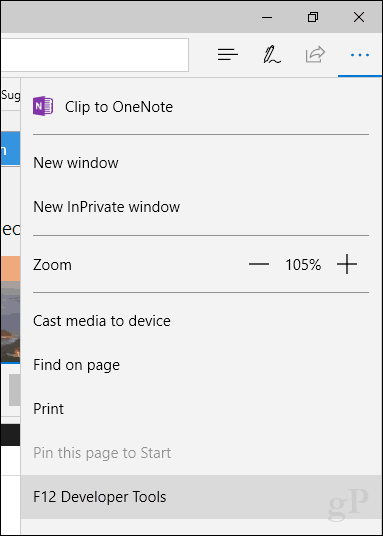
Izberite Emulacija nato kliknite na Niz uporabniškega agenta seznam.
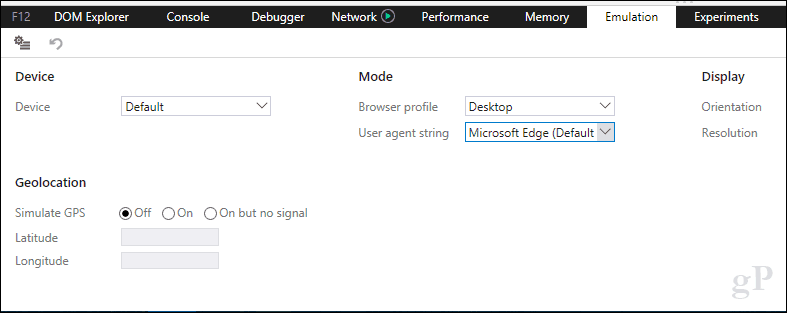
Izberite ustrezen spletni brskalnik, v katerem se želite preizkusiti. Tako Edge kot Internet Explorer podpirata različne načine, vključno z Opera, Safari, Firefox in Chrome. Ko je izbrana, bo stran, ki jo brskate, v realnem času osvežena, tako da boste videli, kako se obnaša v določenem spletnem brskalniku.
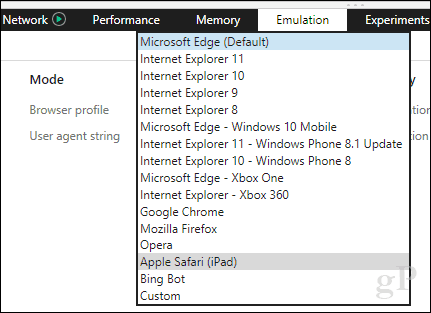
Google Chrome in Opera
V Chromu lahko orodja za razvijalce hitro odprete s pritiskom Nadzor + Shift + i. Če želite to storiti iz menija, kliknite na Prilagajanje in nadzor meni v zgornjem desnem kotu….
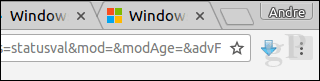
… Nato kliknite Več orodij> Orodja za razvijalce.
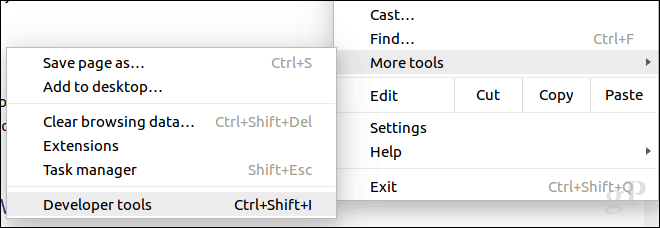
Na dnu okna kliknite navpični eliptični meni in nato kliknite Pogoji omrežja.
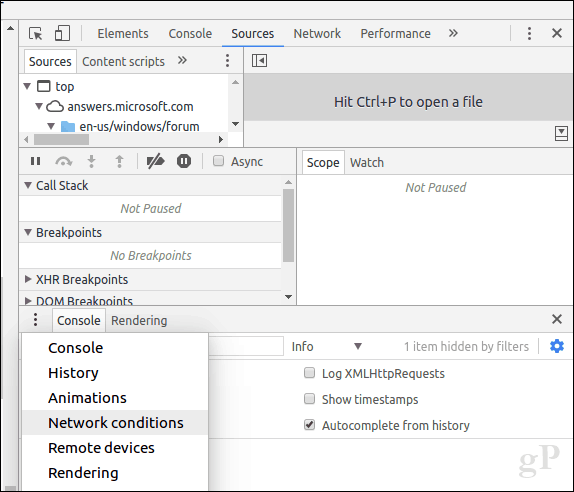
Izberite zavihek Omrežni pogoji in počistite potrditveno polje izberite samodejno.
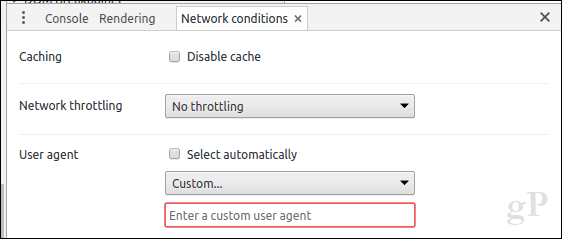
Kliknite na Po meri nato izberite želeni način brskalnika.
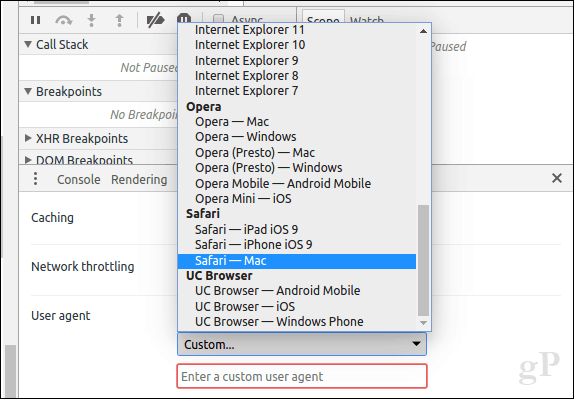
Orodja za razvijalce Opera temeljijo na Chromu, vendar je dostop do njega nekoliko lažji. Kliknite Pogled> Prikaži meni razvijalca. Kliknite spustni meni Razvijalca in nato Orodja za razvijalce.
Mozilla Firefox
Za razliko od Chroma, Opere, Edge in IE, Firefox nima uporabniku prijaznega načina za hitro preklapljanje niza uporabniškega agenta. Vnesti morate približno: config nato prilagodite nastavitve uporabno sredstvo ročno vrvico Če vam je ročno urejanje konfiguracije prizanesljivo, priporočam, da uporabite hiter in enostaven dodatek. Pojdite na to Dodatki za Firefox nato poiščite niz uporabniškega agenta.
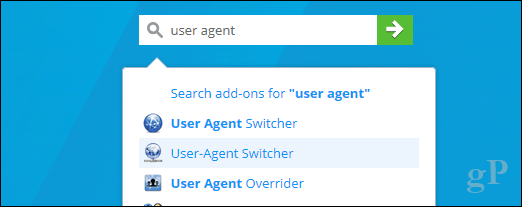
Za Firefox obstaja kar nekaj dodatkov, ki vam omogočajo spreminjanje niza uporabniškega agenta, vendar sem našel Uporabniško sredstvo-stikalo da je s številnimi dobrimi ocenami najbolj sprejet. Obstajajo dodatki s podobnimi imeni, zato poiščite različico s priloženo ikono globusa in omrežno cevjo. Kliknite Dodaj v Firefox.
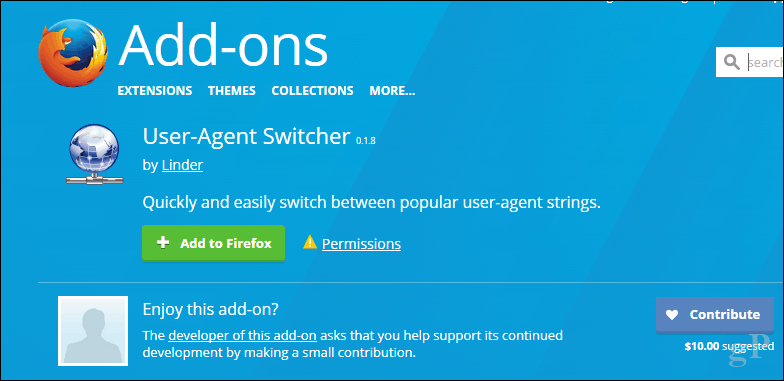
Kliknite Dodaj.
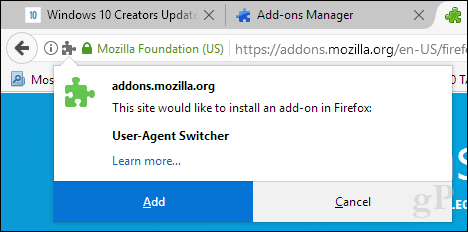
V meniju z dodatki kliknite ikono string uporabniškega agenta. Izberite namizni spletni brskalnik in platformo operacijskega sistema za ogled želenega spletnega mesta. To je vse.
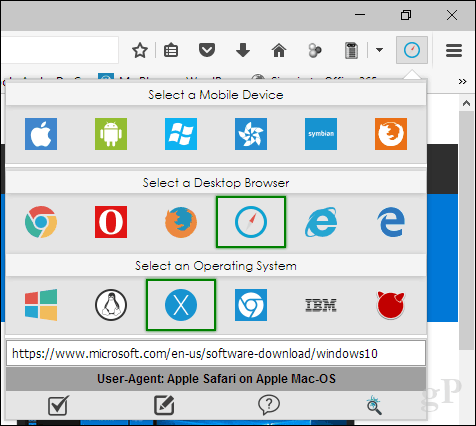
Safari na macOS-u
V Safariju na macOS-u morate najprej omogočiti meni Razviti. Če želite to narediti, odprite meni Safari> Nastavitve> zavihek Napredno. Na dnu okna potrdite polje Pokaži meni Razvij v menijski vrstici.
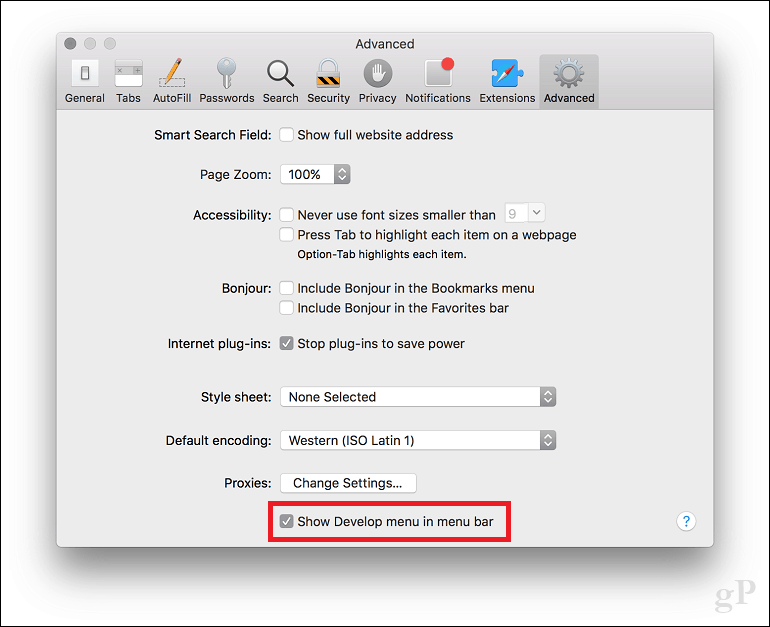
Kliknite Razvij> Uporabniški agent in nato izberite želeni spletni brskalnik.
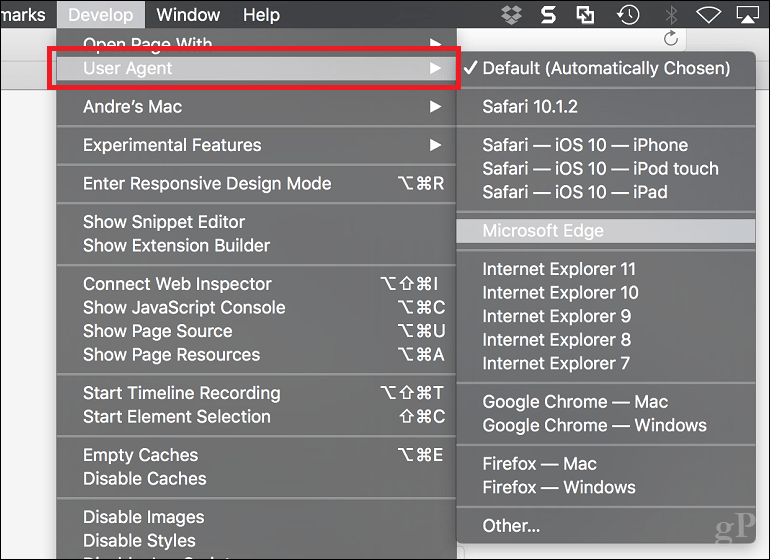
Zaključek
Tako lahko spremenite ali spremenite niz uporabniškega agenta spletnih brskalnikov. To ni samo za razvijalce, ampak je dejansko uporabno za scenarije, kjer je skrita posebna vsebina, ki je običajno na voljo na drugi platformi. Na primer, če želite datoteke ISO prenesite neposredno iz Microsoftove programske opreme Prenos programske opreme strani v sistemu Windows, Microsoft zahteva, da uporabite Orodje za ustvarjanje medijev. Če pa spremenite niz uporabniškega agenta, lahko neposredno naložite sliko ISO, če stran zazna drugo platformo, kot sta Linux ali macOS.